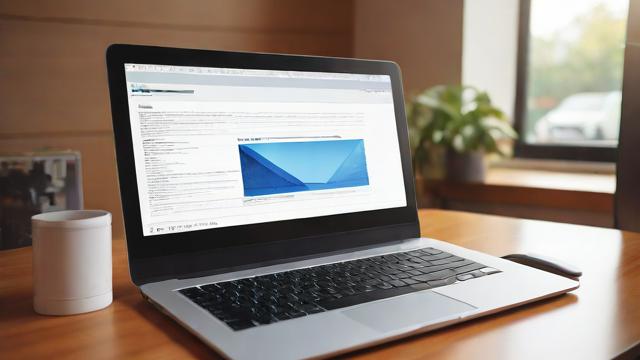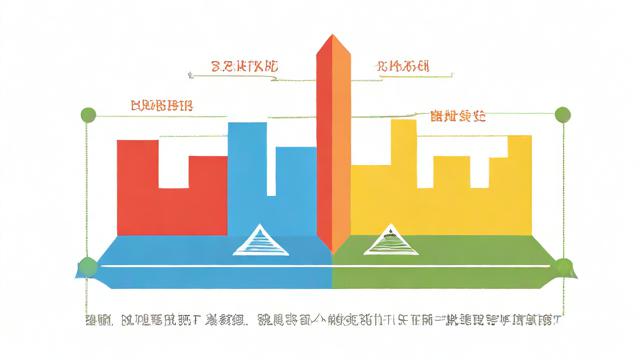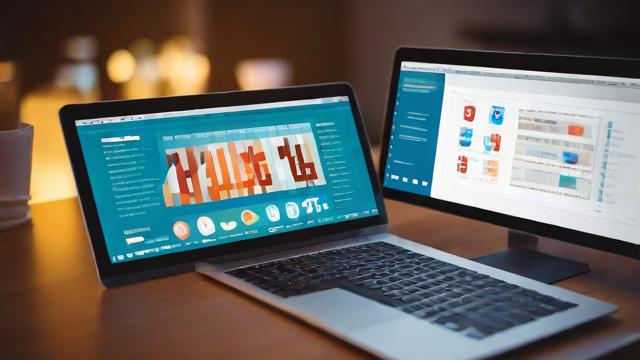如何从零开始组装一台高性能电脑主机?
组装一台电脑主机是许多DIY爱好者的乐趣所在,不仅能根据需求定制硬件,还能享受动手的成就感,本文将详细介绍电脑主机的组装流程,并附上清晰的组装示意图,帮助新手快速上手。
组装前的准备工作

在开始组装前,确保准备好以下工具和硬件:
- 螺丝刀(建议使用磁性十字螺丝刀)
- 扎带(用于整理线材)
- 防静电手环(防止静电损坏电子元件)
- 硅脂(用于CPU散热)
- 硬件清单(主板、CPU、显卡、内存、硬盘、电源、机箱等)
建议在干净、宽敞的桌面进行操作,避免静电和灰尘影响硬件。
组装步骤详解
安装CPU
(1)打开主板CPU插槽的保护盖,注意不要触碰插槽针脚。
(2)将CPU对准插槽的三角标记,轻轻放入,确保方向正确。
(3)压下固定杆,完成CPU安装。
注意:AMD和Intel的CPU安装方式略有不同,需参考主板说明书。
安装CPU散热器
(1)在CPU表面涂抹适量硅脂,用刮片均匀铺开。
(2)将散热器对准主板螺丝孔,固定散热器。
(3)连接散热器风扇的供电线至主板CPU_FAN接口。
安装内存
(1)打开内存插槽卡扣。
(2)将内存条对准缺口,垂直插入插槽,确保两端卡扣自动扣紧。
(3)若使用双通道内存,建议优先插入相同颜色的插槽。
安装主板
(1)将主板I/O挡板安装到机箱后侧。
(2)将主板螺丝孔对准机箱铜柱,用螺丝固定主板。
(3)确保主板稳固,避免受力不均导致变形。
安装电源
(1)将电源放入机箱电源仓,对准螺丝孔固定。
(2)暂时不接电源线,待其他硬件安装完毕后再布线。
安装硬盘

(1)SATA SSD/HDD:固定在机箱硬盘位,连接SATA数据线和电源线。
(2)M.2 NVMe SSD:直接插入主板M.2插槽,用螺丝固定。
安装显卡
(1)移除机箱对应PCIe挡板。
(2)将显卡对准主板PCIe x16插槽,垂直插入并固定螺丝。
(3)连接显卡供电线(如需要)。
连接机箱线材
(1)将机箱前置USB、音频、开关跳线等连接至主板对应接口。
(2)整理电源线,确保机箱内部通风良好。
通电测试
(1)连接显示器、键盘、鼠标。
(2)短接主板POWER跳线或按下机箱电源键,检查硬件是否正常启动。
组装示意图
(此处可插入手绘或3D示意图,展示各部件安装位置)
- CPU安装示意图:展示插槽对齐方式。
- 散热器安装图:标注螺丝固定顺序。
- 内存安装图:显示双通道插法。
- 主板固定图:标出螺丝孔位。
- 显卡安装图:演示PCIe插槽对齐。
常见问题与解决方案
- 无法开机:检查电源连接、主板跳线是否接错。
- 显示器无信号:确认显卡供电是否插稳,尝试更换视频线。
- 硬盘不识别:进入BIOS检查SATA模式(AHCI/NVMe)。
- 散热不良:调整风扇风向,优化风道设计。
优化建议
- 风道设计:前进后出、下进上出的风道效率更高。
- 线材管理:使用扎带固定线材,避免阻挡气流。
- BIOS设置:开启XMP(内存超频)、调整风扇曲线。
组装电脑并不复杂,只要耐心细致,即使是新手也能顺利完成,一台精心组装的主机不仅能满足性能需求,还能体现个人风格。
作者:豆面本文地址:https://www.jerry.net.cn/jdzx/47350.html发布于 2025-05-13 02:46:41
文章转载或复制请以超链接形式并注明出处杰瑞科技发展有限公司